
时间:2023-02-15 编辑:逍遥
迅捷PDF转换器还有隐藏的功能就是将各类Office格式进行转换,而不是只有PDF文件转换,下面就来说一下如何进行。
步骤一、打开软件之后,需要点击软件界面左侧的“文件转Excel”选项,即可进行接下来的Word文件转换成Excel格式操作。
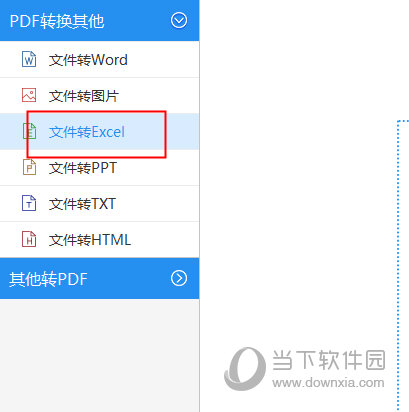
步骤二、接着需要点击软件下方的“”选项,将需要进行转换的PPT文件添加到软件界面当中。
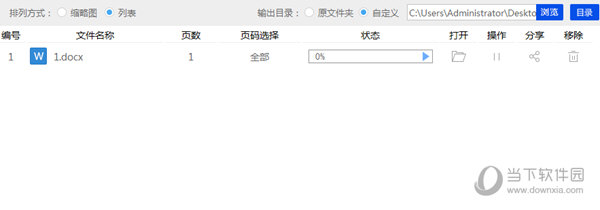
步骤三、成功将Word文件添加到软件界面当中以后,点击“开始转换”按钮,即可开始转换,转换后保存的文件默认是文件源目录。
迅捷PDF转换器相关攻略推荐:
迅捷PDF转换器如何文字转语音?_迅捷PDF转换器文字转语音操作方法介绍
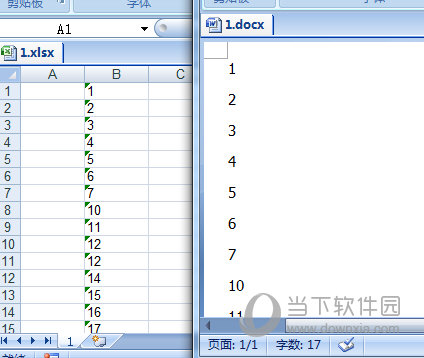
以上就是使用迅捷PDF转换器将Word格式转Excel的操作方法,希望对你有帮助哦。